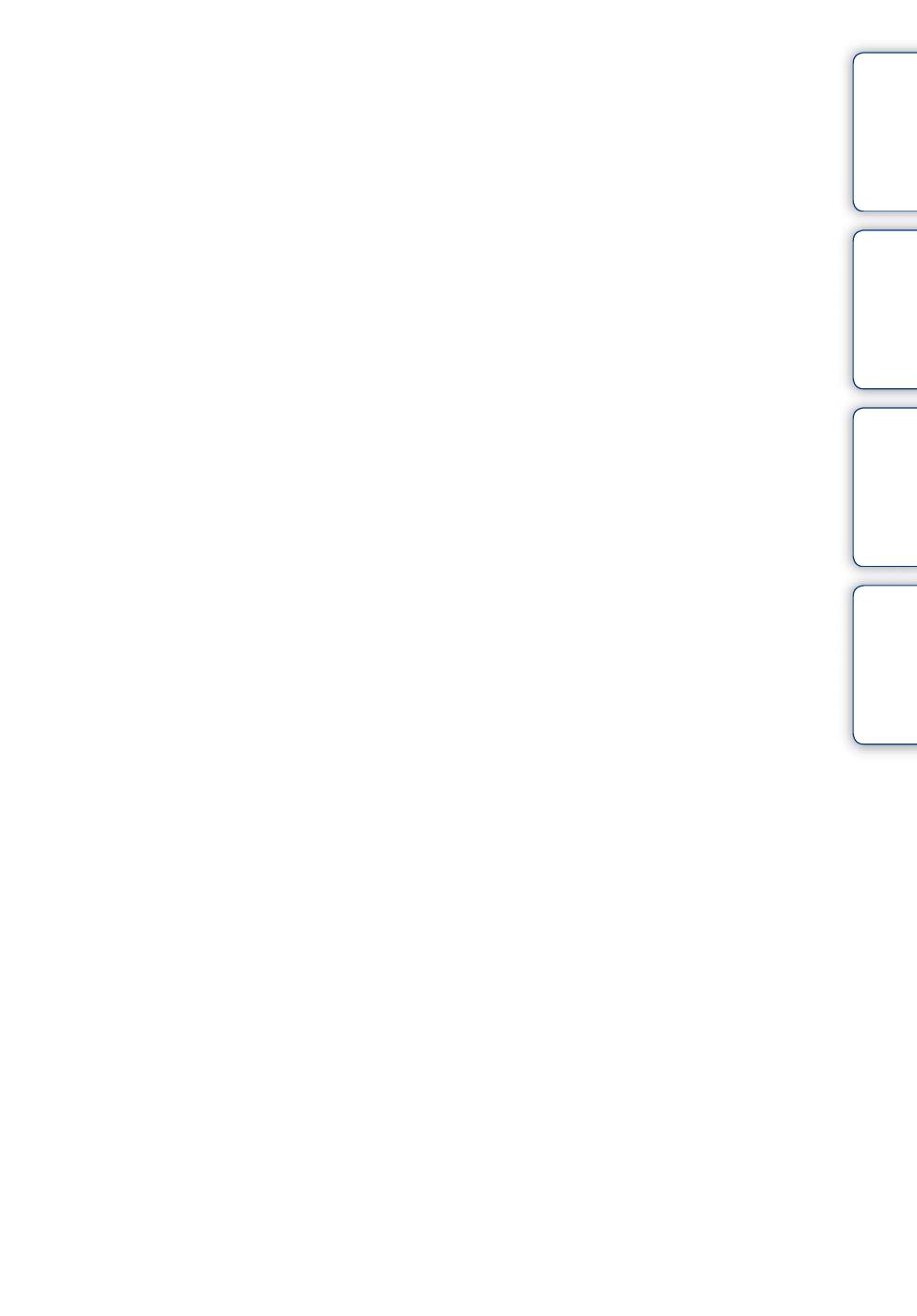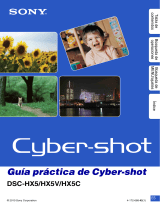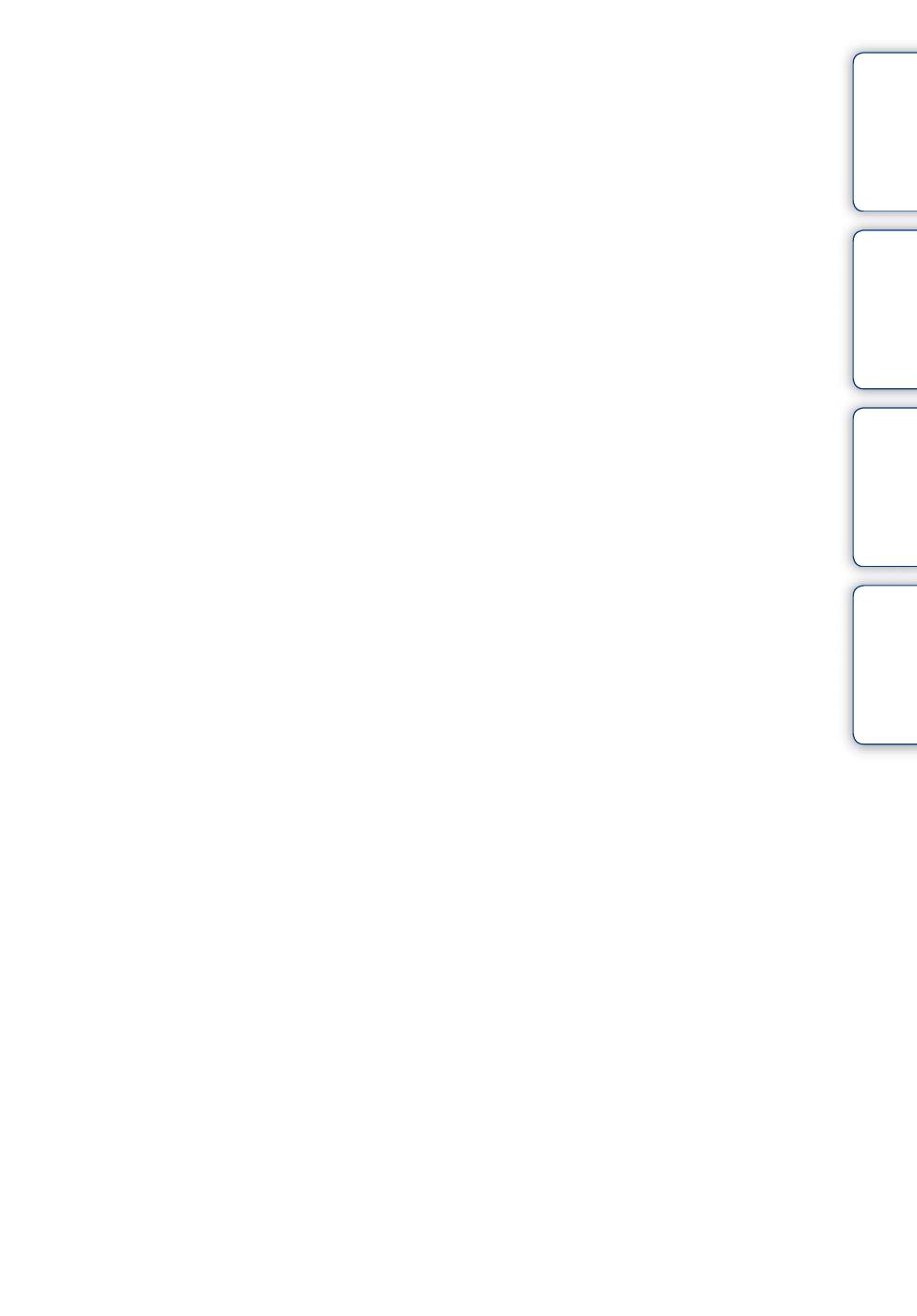
Tabla de
contenidos
Búsqueda por
operación
Búsqueda por ajuste
de configuración
Índice
4
ES
Advertencia sobre los derechos de
autor
Los programas de televisión, películas, cintas de
video y demás materiales pueden estar sujetos a
derechos de autor. La grabación no autorizada de
tales materiales puede ir en contra de las
disposiciones de las leyes de derechos de autor.
No se compensarán los daños de
contenido o las fallas de grabación
Sony no puede compensar las fallas de grabación o
las pérdidas o daños del contenido grabado debido
a fallas de funcionamiento de la cámara o de la
tarjeta de memoria, etc.
Las ilustraciones e imágenes usadas
en esta guía práctica
• Las imágenes usadas como ejemplos en esta
guía práctica son imágenes reproducidas, y no
son imágenes reales capturadas por la cámara.
• En este manual, las tarjetas de memoria
“Memory Stick Micro” y microSD se
denominan “tarjeta de memoria”.
• El diseño y las especificaciones están sujetos a
modificaciones sin previo aviso.
Notas sobre la reproducción en otros
dispositivos
• La cámara es compatible con MPEG-4 AVC/
H.264 Main Profile para grabaciones de calidad
de imagen HD (alta definición). Por lo tanto, no
es posible reproducir imágenes grabadas con
calidad de imagen HD (alta definición) en la
cámara con los dispositivos que no sean
compatibles con el MPEG-4 AVC/H.264.
• Es posible que las películas grabadas con esta
cámara no se puedan reproducir de forma
normal en otros dispositivos que no sean esta
cámara. Además, es posible que las películas
grabadas en otros dispositivos no se
reproduzcan correctamente en esta cámara.
Sobre la función de red inalámbrica
• Se ha verificado que la función de red
inalámbrica incorporada en esta cámara cumple
con las especificaciones Wi-Fi establecidas por
la Alianza Wi-Fi (WFA).
• Según la región, el acceso a LAN inalámbrica
puede no estar disponible o puede requerir un
cargo de servicio separado, o la comunicación
puede estar bloqueada o sufrir interrupciones
intermitentes. Para obtener más información,
consulte con su administrador de LAN
inalámbrica y/o proveedor del servicio.
• Sony no garantiza en absoluto la provisión de un
servicio de redes. Sony no se responsabiliza en
absoluto por los daños que puedan surgir del uso
de un servicio de redes incluso en el caso de
reclamos realizados por terceros.
• No asumimos ninguna responsabilidad por los
daños causados por el acceso o el uso no
autorizados de esta cámara, ni por los destinos
cargados, que resulten de la pérdida o el robo del
aparato.
Sobre la seguridad respecto del uso
de productos de LAN inalámbrica
Es importante establecer la seguridad al usar una
función de red inalámbrica. Sony no da garantías
ni se responsabiliza por los daños que resulten de
no contar con la seguridad adecuada o de usar la
función de red inalámbrica.
Carl Zeiss objetivo
La cámara está equipada con el objetivo Carl Zeiss
que es capaz de reproducir imágenes muy nítidas
con excelente contraste. Los objetivos de esta
cámara han sido producidos bajo un sistema de
garantía de calidad certificado por Carl Zeiss de
acuerdo con los estándares de calidad de Carl
Zeiss en Alemania.
Sobre dispositivos compatibles con
GPS (HDR-AS30V únicamente)
• Utilice GPS de acuerdo con las regulaciones de
los países y las regiones donde lo utilice.
• Si no graba la información de la ubicación,
configure el registro de GPS en [OFF]
(página 26).
• Si captura imágenes con el registro de GPS
configurado en [ON], y carga esas imágenes en
Internet, es posible que la ubicación de la
captura pueda estar disponible para terceros.
Para evitarlo, configure el registro de GPS en
[OFF] antes de capturar la imagen (página 26).